Samsung SGH-A667ZGAATT User Manual

TELÉFONO MÓVIL PORTÁTIL
DE BANDA CUÁDRUPLE
Manual del usuario
Por favor lea este manual antes de usar el
teléfono y consérvelo para consultarlo en el futuro.

Propiedad intelectual
Toda la propiedad intelectual, según se describe a continuación, ya sea propiedad de Samsung o que de otra forma pertenezca a Samsung
o a sus proveedores respectivos, que esté relacionada con el teléfono SAMSUNG, incluida, entre otros, los accesorios, las piezas o el
software relacionados con el mismo (el "Sistema del teléfono"), es propiedad de Samsung y está protegida bajo las leyes federales,
estatales y las disposiciones de tratados internacionales. La propiedad intelectual incluye, entre otros, las invenciones (que puedan o no
patentarse), las patentes, los secretos comerciales, derechos de autor, software, los programas de cómputo y la documentación conexa y
demás obras de autoría. Queda prohibido infringir o contravenir de cualquier otra forma los derechos obtenidos en virtud de la propiedad
intelectual. Además, usted se compromete a no modificar, preparar obras derivadas, realizar la ingeniería inversa, descompilar,
desensamblar, ni de otra forma tratar de crear código fuente a partir del software (ni tampoco intentar lo antes indicado). A usted no se le
transfiere ni derecho ni título alguno de propiedad sobre la propiedad intelectual. SAMSUNG y sus proveedores retienen todos los derechos
aplicables a la Propiedad intelectual.
Samsung Telecommunications America (STA), LLC
Oficina central:
1301 E. Lookout Drive
Richardson, TX 75082
Tel. sin costo
Dirección de Internet
©
2010 Samsung Telecommunications America, LLC es una marca comercial registrada de Samsung Electronics America, Inc. y sus
entidades relacionadas.
¿Tiene alguna pregunta sobre su teléfono móvil Samsung?
Para obtener información y asistencia las 24 horas del día, ofrecemos un nuevo sistema de preguntas frecuentes y ARS (Sistema de
Respuestas Automáticas) en:
Centro de atención a clientes:
1000 Klein Rd.
Plano, TX 75074
1.888.987.HELP (4357)
:
http://www.samsungusa.com
www.samsungtelecom.com/support
a667_UCJ12_WC_092710_F10

El software T9 Text Input se usa bajo licencia de Tegic Communications y está protegido por las patentes en los Estados Unidos
5,818,437; U.S. Pat. 5,953,541; U.S. Pat. 6,011,554 y otras patentes en trámite.
ACCESS® y NetFront™ son marcas comerciales o marcas comerciales registradas de ACCESS Co., Ltd.en Japón y otros países.
La palabra marca Bluetooth®, su logotipo (el "diseño de la B" estilizada) y la marca comercial combinada (la palabra marca Bluetooth y
el "diseño de la B" estilizada) son marcas comerciales registradas y propiedad exclusiva de Bluetooth SIG.
microSDTM y el logotipo de microSD son marcas comerciales registradas de SD Card Association.
Los dispositivos comprados para usarse en el sistema de AT&T están diseñados para su uso exclusivamente en el sistema de AT&T. Usted
acepta no hacer modificaciones al equipo o a la programación con objeto de habilitar el equipo para que funcione en ningún otro sistema.
Se requiere un plan de voz en todos los dispositivos compatibles con voz, a menos que se indique lo contrario en los términos que rigen su
acuerdo. Es posible que algunos dispositivos o planes requieran que se suscriba a un plan de datos.
Su teléfono está diseñado para facilitarle el acceso a una amplia variedad de contenido. Para su protección, AT&T quiere que tenga en
cuenta que algunas aplicaciones que habilite podrían compartir la ubicación de su teléfono. Para aplicaciones disponibles a través de
AT&T, AT&T ofrece controles de privacidad que le permiten decidir cómo una aplicación puede usar la ubicación de su teléfono y de otros
teléfonos en su cuenta. Sin embargo, las herramientas de privacidad de AT&T no se aplican a aplicaciones de terceros proveedores.
Revise los términos y condiciones, así como la política de privacidad asociada para cada servicio basado en la ubicación con objeto de
aprender cómo se usará y se protegerá la información basada en la ubicación.
Su teléfono podría usarse para acceder a Internet y descargar y/o comprar artículos, aplicaciones y servicios desde AT&T o terceros
proveedores. AT&T proporciona herramientas para que pueda controlar el acceso a Internet y a cierto contenido en Internet. Es posible que
estos controles no estén disponibles para ciertos dispositivos que evitan los controles de AT&T.
Con objeto de proporcionar asistencia al cliente y mejorar sus servicios, AT&T podría recolectar ciertos tipos de información de su
dispositivo cuando usted use los servicios de AT&T. Para obtener más información acerca de la política de privacidad de AT&T, visite
http://www.att.com/privacy
.

Supresión dinámica de ruido desde Audience™
El teléfono está equipado con un chip de procesamiento de voz avanzado que proporciona llamadas móviles claras suprimiendo el ruido
de fondo, los sonidos intermitentes (como una sirena o una conversación cercana) y los ecos, lo que le permite escuchar a sus
interlocutores y ser escuchado por ellos prácticamente en cualquier lugar.
¿Cómo funciona?
Basada en la inteligencia del sistema auditivo humano, la tecnología:
•
Captura, evalúa y distingue todas las señales sonoras alrededor del teléfono y procedentes de la persona con quien está hablando.
•
Después aisla la voz primaria en la conversación y filtra el ruido de fondo para que la persona a quien llama escuche sólo su voz, sin ningún ruido de fondo
molesto.
•
Ecualiza y ajusta dinámicamente el volumen de voz para optimizar su experiencia durante la llamada, para que pueda escuchar claramente a sus
interlocutores y no tenga que hablar más fuerte a causa del ruido cercano.
La tecnología de supresión de ruido viene integrada y ya está habilitada en su nuevo teléfono móvil, lo que significa que ya está preparada
para proporcionar claridad de voz insuperable en todas las llamadas.
Software de código abierto
Algunos componentes de software de este producto incorporan código fuente cubierto bajo las licencias GNU GPL (licencia pública
general), GNU LGPL (licencia pública general menor), OpenSSL y BSD, así como otras licencias de código abierto. Para obtener el código
fuente cubierto bajo las licencias de código abierto, visite:
http://opensource.samsung.com/category/mobile/mobile-phone/
.

Descargo de responsabilidad de las garantías; exclusión de responsabilidad
EXCEPTO SEGÚN SE ESTABLECE EN LA GARANTÍA EXPLÍCITA QUE APARECE EN LA PÁGINA DE GARANTÍA INCLUIDA CON EL PRODUCTO, EL
COMPRADOR ADQUIERE EL PRODUCTO "TAL CUAL" Y SAMSUNG NO OFRECE GARANTÍA EXPLÍCITA NI IMPLÍCITA DE ABSOLUTAMENTE
NINGÚN TIPO CON RESPECTO AL PRODUCTO, INCLUIDA, ENTRE OTRAS, LA DE CONDICIONES APTAS PARA LA VENTA O LA DE QUE EL
PRODUCTO SE ADAPTA A LOS FINES O USOS ESPECÍFICOS PARA LOS QUE SE ADQUIRIÓ; EL DISEÑO, LA CONDICIÓN O CALIDAD DEL
PRODUCTO; EL DESEMPEÑO DEL PRODUCTO; LA MANO DE OBRA DEL PRODUCTO O DE LOS COMPONENTES CONTENIDOS EN EL MISMO;
NI LA DE CUMPLIMIENTO CON LOS REQUISITOS DE LEY, NORMA, ESPECIFICACIÓN O CONTRATO ALGUNO RELACIONADOS CON EL
PRODUCTO. NADA DE LO CONTENIDO EN EL MANUAL DE INSTRUCCIONES DEBERÁ INTERPRETARSE COMO QUE SE OTORGA UNA
GARANTÍA EXPLÍCITA O IMPLÍCITA DE ABSOLUTAMENTE NINGÚN TIPO CON RESPECTO AL PRODUCTO. ADEMÁS, SAMSUNG NO SE HACE
RESPONSABLE POR NINGÚN DAÑO DE NINGÚN TIPO QUE RESULTE DE LA COMPRA O EL USO DEL PRODUCTO O QUE SURJA DEL
INCUMPLIMIENTO DE LA GARANTÍA EXPLÍCITA, INCLUIDOS LOS DAÑOS INCIDENTALES, ESPECIALES O RESULTANTES NI POR LA PÉRDIDA
DE GANANCIAS O BENEFICIOS ESPERADOS.
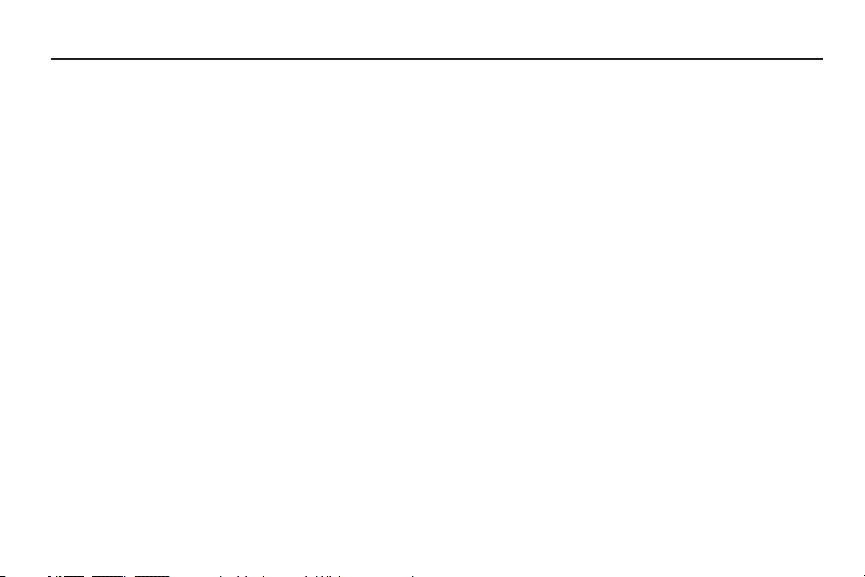
Contenido
Sección 1: Para comenzar .............................................5
Configuración del teléfono . . . . . . . . . . . . . . . . . . . . . . . . . . . . 5
Carga de la batería . . . . . . . . . . . . . . . . . . . . . . . . . . . . . . . . . . 7
Encendido o apagado del teléfono . . . . . . . . . . . . . . . . . . . . . .9
Bloqueo y desbloqueo de la pantalla . . . . . . . . . . . . . . . . . . . . . 9
Configuración del correo de voz . . . . . . . . . . . . . . . . . . . . . . . . 9
Sección 2: Explicación del teléfono ............................. 10
Características del teléfono . . . . . . . . . . . . . . . . . . . . . . . . . . . 10
Vista frontal del teléfono cerrado (modo vertical) . . . . . . . . . . . 10
Vista frontal del teléfono abierto (modo horizontal) . . . . . . . . . 12
Vistas laterales del teléfono . . . . . . . . . . . . . . . . . . . . . . . . . . 13
Vista posterior del teléfono . . . . . . . . . . . . . . . . . . . . . . . . . . .14
Componentes de la pantalla . . . . . . . . . . . . . . . . . . . . . . . . . . 14
Navegación por los menús . . . . . . . . . . . . . . . . . . . . . . . . . . . 16
Ir a . . . . . . . . . . . . . . . . . . . . . . . . . . . . . . . . . . . . . . . . . . . . .17
Funciones multitareas . . . . . . . . . . . . . . . . . . . . . . . . . . . . . . 18
Sección 3: Introducción de texto .................................19
Uso del teclado QWERTY . . . . . . . . . . . . . . . . . . . . . . . . . . . . . 19
Cambio del modo de introducción de texto . . . . . . . . . . . . . . .20
Sección 4: Funciones de las llamadas ........................23
Visualización de su número telefónico . . . . . . . . . . . . . . . . . .23
Realización de una llamada . . . . . . . . . . . . . . . . . . . . . . . . . .23
Realización de una llamada usando marcación rápida . . . . . .24
Realización de una llamada desde Contactos . . . . . . . . . . . . . 25
1
Contestación de una llamada . . . . . . . . . . . . . . . . . . . . . . . . . 25
Opciones durante una llamada . . . . . . . . . . . . . . . . . . . . . . . . 25
Video compartido . . . . . . . . . . . . . . . . . . . . . . . . . . . . . . . . . . 28
Llamadas recientes . . . . . . . . . . . . . . . . . . . . . . . . . . . . . . . . 29
Duración de las llamadas . . . . . . . . . . . . . . . . . . . . . . . . . . . . 31
Contador de datos . . . . . . . . . . . . . . . . . . . . . . . . . . . . . . . . . 31
Sección 5: Mensajería .................................................. 33
Tipos de mensajes . . . . . . . . . . . . . . . . . . . . . . . . . . . . . . . . . 33
Creación y envío de mensajes . . . . . . . . . . . . . . . . . . . . . . . . 33
Visualización de nuevos mensajes recibidos . . . . . . . . . . . . . . 35
Uso de las opciones de mensajes . . . . . . . . . . . . . . . . . . . . . . 35
Eliminación de mensajes . . . . . . . . . . . . . . . . . . . . . . . . . . . . 36
Ajustes de mensajería . . . . . . . . . . . . . . . . . . . . . . . . . . . . . . 36
Opciones de salida . . . . . . . . . . . . . . . . . . . . . . . . . . . . . . . . . 38
Borradores . . . . . . . . . . . . . . . . . . . . . . . . . . . . . . . . . . . . . . . 38
Uso de mensajería instantánea (MI) . . . . . . . . . . . . . . . . . . . . 38
Uso de Email móvil . . . . . . . . . . . . . . . . . . . . . . . . . . . . . . . . . 39
Correo de voz . . . . . . . . . . . . . . . . . . . . . . . . . . . . . . . . . . . . . 39
Sección 6: Explicación de Contactos ..........................40
Activación de la libreta de direcciones de AT&T . . . . . . . . . . . 40
Ajustes de agenda . . . . . . . . . . . . . . . . . . . . . . . . . . . . . . . . . 40
Adición de un nuevo contacto . . . . . . . . . . . . . . . . . . . . . . . . . 41
Uso de los contactos . . . . . . . . . . . . . . . . . . . . . . . . . . . . . . . 43
Opciones de las entradas en Contactos . . . . . . . . . . . . . . . . . 44
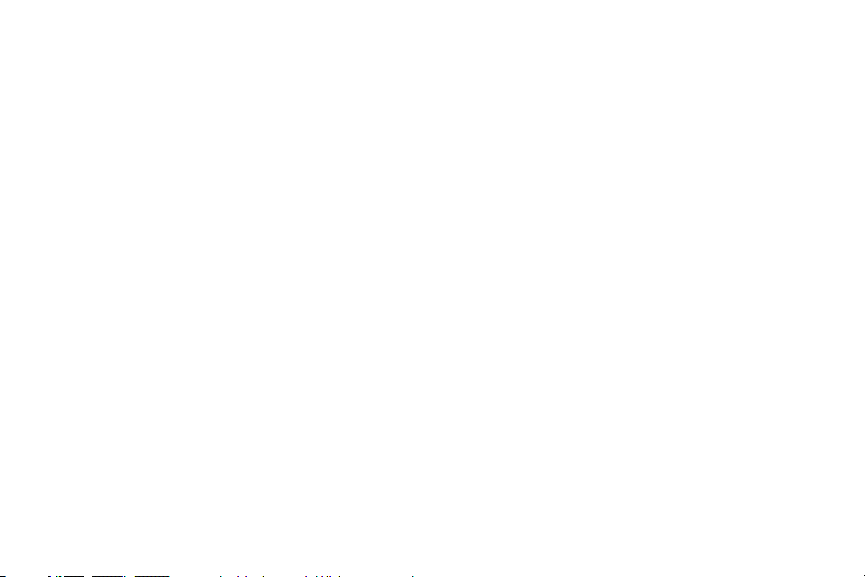
Ajustes de sincronización . . . . . . . . . . . . . . . . . . . . . . . . . . . . 44
Búsqueda de mi propio número telefónico . . . . . . . . . . . . . . . 44
Modo de FDN . . . . . . . . . . . . . . . . . . . . . . . . . . . . . . . . . . . . . 45
Ajustes de grupo . . . . . . . . . . . . . . . . . . . . . . . . . . . . . . . . . . 46
Añadir entradas de marcación rápida . . . . . . . . . . . . . . . . . . . 47
Uso de los números de marcación de servicio . . . . . . . . . . . . 47
Administración de las entradas en Contactos . . . . . . . . . . . . . 47
Páginas amarillas móvil . . . . . . . . . . . . . . . . . . . . . . . . . . . . . 49
Sección 7: Cambio de configuraciones .......................50
Sugerencias rápidas . . . . . . . . . . . . . . . . . . . . . . . . . . . . . . . 50
Perfil de sonido . . . . . . . . . . . . . . . . . . . . . . . . . . . . . . . . . . . 50
Pantalla . . . . . . . . . . . . . . . . . . . . . . . . . . . . . . . . . . . . . . . . . 52
Fecha y hora . . . . . . . . . . . . . . . . . . . . . . . . . . . . . . . . . . . . . 53
Configuración del teléfono . . . . . . . . . . . . . . . . . . . . . . . . . . . 54
Configuración de llamadas . . . . . . . . . . . . . . . . . . . . . . . . . . . 59
Conectividad . . . . . . . . . . . . . . . . . . . . . . . . . . . . . . . . . . . . . 60
Configuración del modo USB del teléfono . . . . . . . . . . . . . . . . 63
Configuración de perfiles de red . . . . . . . . . . . . . . . . . . . . . . . 63
Configuración de aplicaciones . . . . . . . . . . . . . . . . . . . . . . . . 65
Gestión de memoria . . . . . . . . . . . . . . . . . . . . . . . . . . . . . . . . 67
Actualización de Software . . . . . . . . . . . . . . . . . . . . . . . . . . . 68
Información del teléfono . . . . . . . . . . . . . . . . . . . . . . . . . . . . . 68
Ajustes de TTY . . . . . . . . . . . . . . . . . . . . . . . . . . . . . . . . . . . . 69
Sección 8: Cámara .......................................................70
Uso de la cámara . . . . . . . . . . . . . . . . . . . . . . . . . . . . . . . . . . 70
Opciones de la cámara . . . . . . . . . . . . . . . . . . . . . . . . . . . . . . 70
Uso de la videocámara . . . . . . . . . . . . . . . . . . . . . . . . . . . . . . 73
Opciones de la videocámara . . . . . . . . . . . . . . . . . . . . . . . . . 73
Sección 9: Juegos y aplicaciones ...............................76
Juegos . . . . . . . . . . . . . . . . . . . . . . . . . . . . . . . . . . . . . . . . . 76
Aplicaciones . . . . . . . . . . . . . . . . . . . . . . . . . . . . . . . . . . . . . 76
Sección 10: AppCenter ................................................. 79
Tonos de timbre . . . . . . . . . . . . . . . . . . . . . . . . . . . . . . . . . . 79
Juegos . . . . . . . . . . . . . . . . . . . . . . . . . . . . . . . . . . . . . . . . . 79
Gráficos a color . . . . . . . . . . . . . . . . . . . . . . . . . . . . . . . . . . . 79
Tonos para contestación . . . . . . . . . . . . . . . . . . . . . . . . . . . . 79
Inicio de MEdia Net . . . . . . . . . . . . . . . . . . . . . . . . . . . . . . . . 79
Opciones de AppCenter . . . . . . . . . . . . . . . . . . . . . . . . . . . . . 80
Sección 11: Web móvil ................................................. 81
Acceso a la web móvil . . . . . . . . . . . . . . . . . . . . . . . . . . . . . . 81
Página inicial - att.net . . . . . . . . . . . . . . . . . . . . . . . . . . . . . . 81
Navegando con Web móvil . . . . . . . . . . . . . . . . . . . . . . . . . . 81
Introducción de una dirección URL . . . . . . . . . . . . . . . . . . . . . 83
Búsqueda en Internet . . . . . . . . . . . . . . . . . . . . . . . . . . . . . . 83
Mis atajos . . . . . . . . . . . . . . . . . . . . . . . . . . . . . . . . . . . . . . . 83
Mi cuenta . . . . . . . . . . . . . . . . . . . . . . . . . . . . . . . . . . . . . . . 83
Uso de favoritos . . . . . . . . . . . . . . . . . . . . . . . . . . . . . . . . . . . 84
Vaciado de las cookies . . . . . . . . . . . . . . . . . . . . . . . . . . . . . 84
Uso del historial . . . . . . . . . . . . . . . . . . . . . . . . . . . . . . . . . . . 85
Cambio de los perfiles WAP . . . . . . . . . . . . . . . . . . . . . . . . . . 85
Sección 12: GPS de AT&T ............................................ 87
Inicio del navegador de AT&T . . . . . . . . . . . . . . . . . . . . . . . . 88
Uso del navegador . . . . . . . . . . . . . . . . . . . . . . . . . . . . . . . . . 88
2

Obtención de direcciones para conducir . . . . . . . . . . . . . . . . .89
Mapas de AT&T . . . . . . . . . . . . . . . . . . . . . . . . . . . . . . . . . . . 89
Comprar aplicaciones de GPS . . . . . . . . . . . . . . . . . . . . . . . . . 89
Mapa familiar de AT&T . . . . . . . . . . . . . . . . . . . . . . . . . . . . . . 89
Where (Dónde) . . . . . . . . . . . . . . . . . . . . . . . . . . . . . . . . . . . . 90
AllSport GPS . . . . . . . . . . . . . . . . . . . . . . . . . . . . . . . . . . . . . . 90
Sección 13: Música de AT&T .......................................91
Ingresar a AT&T Music . . . . . . . . . . . . . . . . . . . . . . . . . . . . . . 91
Sección 14: Mis cosas ..................................................93
Funciones de Mis cosas . . . . . . . . . . . . . . . . . . . . . . . . . . . . . 93
Configuración de tarjeta de memoria . . . . . . . . . . . . . . . . . . . 93
Aplicaciones . . . . . . . . . . . . . . . . . . . . . . . . . . . . . . . . . . . . . . 94
Audio . . . . . . . . . . . . . . . . . . . . . . . . . . . . . . . . . . . . . . . . . . . 94
Juegos . . . . . . . . . . . . . . . . . . . . . . . . . . . . . . . . . . . . . . . . . .95
Imágenes . . . . . . . . . . . . . . . . . . . . . . . . . . . . . . . . . . . . . . . .96
Online Locker . . . . . . . . . . . . . . . . . . . . . . . . . . . . . . . . . . . . .97
Herramientas . . . . . . . . . . . . . . . . . . . . . . . . . . . . . . . . . . . . . 98
Video . . . . . . . . . . . . . . . . . . . . . . . . . . . . . . . . . . . . . . . . . . . 98
Otros archivos . . . . . . . . . . . . . . . . . . . . . . . . . . . . . . . . . . . .98
Espacio usado . . . . . . . . . . . . . . . . . . . . . . . . . . . . . . . . . . . .99
Sección 15: Herramientas ..........................................100
Cámara . . . . . . . . . . . . . . . . . . . . . . . . . . . . . . . . . . . . . . . .100
Reproductor de música . . . . . . . . . . . . . . . . . . . . . . . . . . . . . 100
Uso de listas de reproducción . . . . . . . . . . . . . . . . . . . . . . . . 102
Reconocimiento de voz . . . . . . . . . . . . . . . . . . . . . . . . . . . . . 103
Grabar audio . . . . . . . . . . . . . . . . . . . . . . . . . . . . . . . . . . . . . 105
3
Alarmas . . . . . . . . . . . . . . . . . . . . . . . . . . . . . . . . . . . . . . . . 106
Calendario . . . . . . . . . . . . . . . . . . . . . . . . . . . . . . . . . . . . . . 107
Llamadas recientes . . . . . . . . . . . . . . . . . . . . . . . . . . . . . . . 109
Eco Walk . . . . . . . . . . . . . . . . . . . . . . . . . . . . . . . . . . . . . . . 109
Tareas . . . . . . . . . . . . . . . . . . . . . . . . . . . . . . . . . . . . . . . . . 110
Memorándum . . . . . . . . . . . . . . . . . . . . . . . . . . . . . . . . . . . 110
Calculadora . . . . . . . . . . . . . . . . . . . . . . . . . . . . . . . . . . . . . 111
Calculadora de propinas . . . . . . . . . . . . . . . . . . . . . . . . . . . . 111
Eco calculadora . . . . . . . . . . . . . . . . . . . . . . . . . . . . . . . . . . 111
Conversor . . . . . . . . . . . . . . . . . . . . . . . . . . . . . . . . . . . . . . 112
Reloj mundial . . . . . . . . . . . . . . . . . . . . . . . . . . . . . . . . . . . . 112
Temporizador . . . . . . . . . . . . . . . . . . . . . . . . . . . . . . . . . . . . 113
Cronómetro . . . . . . . . . . . . . . . . . . . . . . . . . . . . . . . . . . . . . 113
Sección 16: Información de salud y seguridad ......... 114
Información de salud y seguridad . . . . . . . . . . . . . . . . . . . . . 114
Tenga en cuenta la siguiente información al
usar su teléfono . . . . . . . . . . . . . . . . . . . . . . . . . . . . . . . . 115
Productos móviles de Samsung y reciclaje . . . . . . . . . . . . . . 116
Adaptador de viaje certificado por UL . . . . . . . . . . . . . . . . . . 116
Información al consumidor sobre los teléfonos móviles . . . . 116
Seguridad al conducir . . . . . . . . . . . . . . . . . . . . . . . . . . . . . 122
Escuchar con responsabilidad . . . . . . . . . . . . . . . . . . . . . . . 124
Entorno de funcionamiento . . . . . . . . . . . . . . . . . . . . . . . . . 125
Uso del teléfono cerca de otros dispositivos electrónicos . . . 126
Reglamentos para la compatibilidad de aparatos
auditivos FCC (HAC) para dispositivos móviles . . . . . . . . . 126
Atmósferas potencialmente explosivas . . . . . . . . . . . . . . . . . 128
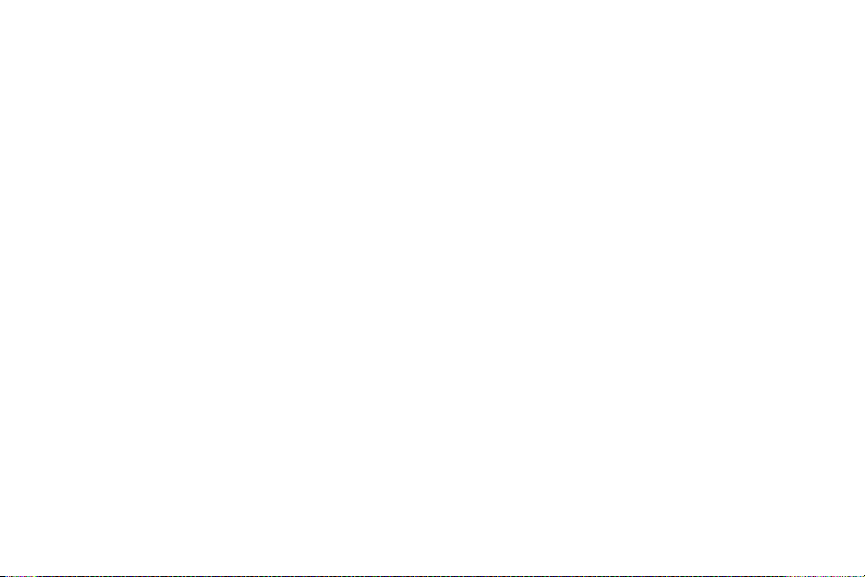
Llamadas de emergencia . . . . . . . . . . . . . . . . . . . . . . . . . . . 128
Precauciones y aviso de la FCC . . . . . . . . . . . . . . . . . . . . . . 129
Otra información importante sobre la seguridad . . . . . . . . . . 130
Desempeño de producto . . . . . . . . . . . . . . . . . . . . . . . . . . . 130
Disponibilidad de varias funciones y tonos de timbre . . . . . . 131
Reserva de batería y tiempo de conversación . . . . . . . . . . . . 131
Precauciones con la batería . . . . . . . . . . . . . . . . . . . . . . . . . 132
Cuidado y mantenimiento . . . . . . . . . . . . . . . . . . . . . . . . . . . 133
Sección 17: Información de la garantía ....................135
Garantía limitada estándar . . . . . . . . . . . . . . . . . . . . . . . . . . 135
Acuerdo de licencia del usuario final para el software . . . . . 138
Índice ...........................................................................143
4
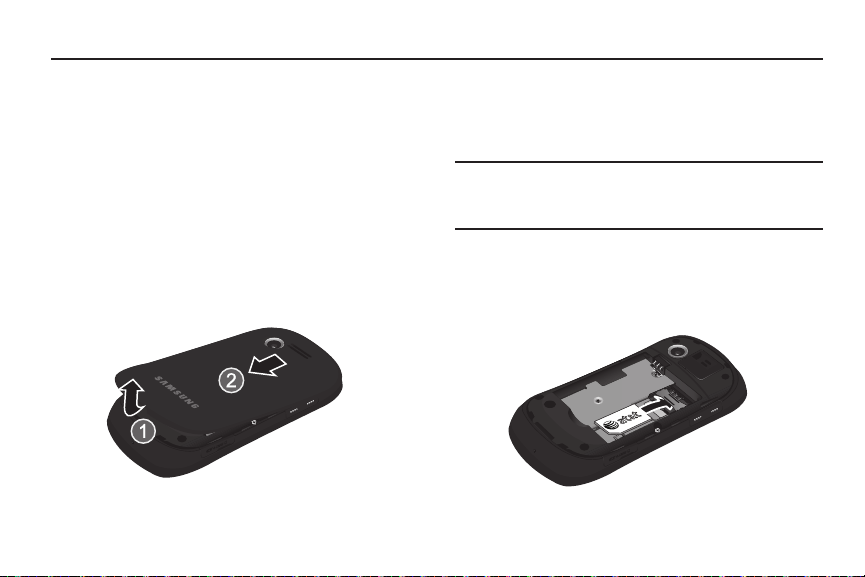
Sección 1: Para comenzar
En esta sección se explica cómo empezar a usar el teléfono,
configurando primero el hardware, activando su servicio y después
programando su correo de voz.
Configuración del teléfono
Antes de usar el teléfono, es necesario instalar la batería y la tarjeta
SIM en sus compartimientos internos correspondientes.
1.
Retire la cubierta de la batería colocando la uña del pulgar en
la ranura ubicada en el extremo inferior del teléfono (1).
Si tiene uñas frágiles, use un objeto con punta.
2.
Levante y aleje la cubierta del teléfono (2).
5
Instalación de la tarjeta SIM
Al suscribirse a una red celular, se le proporciona una tarjeta SIM
conectable cargada con los detalles de su suscripción, tal como su
código PIN o número teléfonico.
¡Importante!:
La tarjeta SIM y sus contactos pueden dañarse fácilmente si la
tarjeta se raspa o se dobla. Tenga precaución al insertar o retirar la
tarjeta y mantenga todas las tarjetas SIM fuera del alcance de los
niños pequeños.
䊳
En el momento de deslizar la tarjeta SIM dentro del
acoplamiento destinado para la misma, asegúrese que los
contactos dorados de la tarjeta estén dirigidos hacia el
teléfono y que la endidura esté alineada de la manera que se
muestra a continuación.
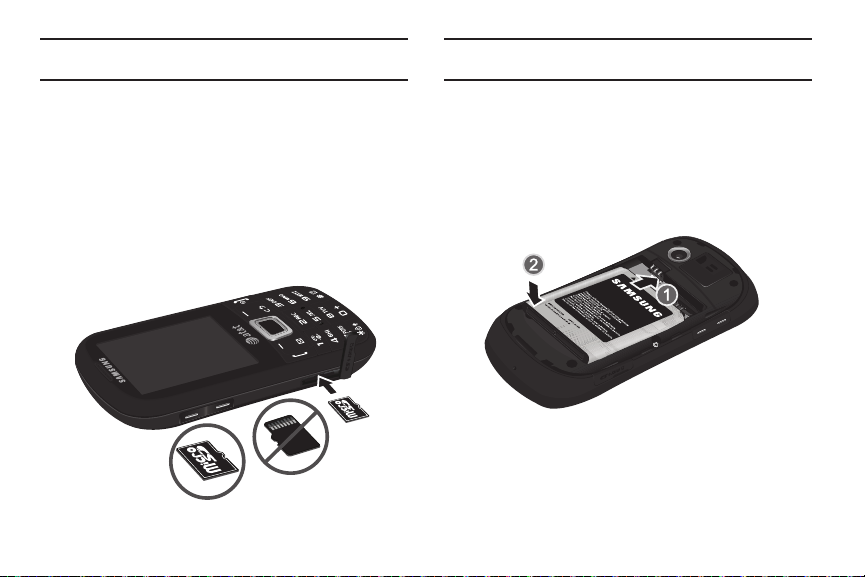
Nota:
Correct
Incorrect
Si la tarjeta no se introduce correctamente, el teléfono no detectará
la tarjeta SIM. Vuelva a orientar la tarjeta en el acoplamiento.
Nota:
El teléfono ha sido sometido a prueba y ha demostrado que puede
apoyar una tarjeta de memoria de hasta 16 GB.
Instalación de la tarjeta de memoria
El teléfono también apoya el uso de una tarjeta de memoria
(microSD) para el almacenamiento de cosas como datos, música,
fotos y archivos de video. Este tipo de tarjeta de memoria está
diseñada para usarse con este teléfono móvil y con otros
dispositivos.
1.
Empuje la tarjeta microSD en la ranura (como se muestra)
hasta que emita un chasquido.
•
Cerciórese de que los contactos dorados de la microSD estén
dirigidos hacia abajo y que la tarjeta esté instalada debidamente.
Instalación de la batería
1.
Alinee los contactos dorados de la batería con los contactos
del compartimiento de la batería en el teléfono (1).
2.
Presione la batería hacia abajo para asegurarla en su lugar
(2). Asegúrese que la batería quede debidamente instalada
antes de encender el teléfono.
B8
Para comenzar 6

3.
Vuelva a colocar la tapa de la batería en la parte trasera del
teléfono, en la dirección que indica la flecha (1).
4.
Presione a lo largo del extremo inferior del teléfono hasta que
escuche un ligero clic (2).
5.
Presione los bordes firmemente para asegurarse que la
cubierta esté alineada con el teléfono (3).
Carga de la batería
El teléfono se alimenta de una batería de ión de litio recargable. Con
el teléfono se incluye el adaptador de viaje para cargar la batería.
Use únicamente baterías y cargadores aprobados por Samsung.
Nota:
Un ajuste prolongado para la luz de fondo, la búsqueda de servicio, el
modo de vibración y el uso del navegador son algunas de las variables
que pueden reducir los tiempos de conversación y del modo de
espera.
Aunque puede usar el teléfono mientras la batería se está cargando,
hacerlo causará que el teléfono tarde más en cargarse.
Nota:
Debe cargar la batería completamente antes de usar el teléfono por
primera vez. Una batería descargada se vuelve a cargar
completamente en aproximadamente 4 horas.
Uso del adaptador de viaje
1.
Con la batería instalada, retire temporalmente la cubierta de
plástico (en el costado superior derecho del teléfono).
Nota:
Asegúrese de que la batería quede debidamente instalada antes de
encender el teléfono.
7
¡Importante!:
Verifique que la batería del teléfono esté instalada antes de la
conexión. Si la batería no está instalada debidamente cuando
se conecta el cargador de pared, el teléfono pudiera
encenderse y apagarse continuamente, impidiendo su
funcionamiento correcto.

Conecte el cable de datos en la base proporcionada y en el
Incorrecto
Correcto
Correcto
DATA LINK CABLE
Incorrecto
2.
conector de interfase para alimentación/accesorios de su
teléfono.
3.
Enchufe la base a un tomacorriente de pared CA.
4.
Cuando la batería esté completamente cargada, aparecerá
un mensaje en el teléfono que lo indicará. Retire el conector
del teléfono.
¡Advertencia!:
Nota:
Si su dispositivo tiene una pantalla táctil, tenga en cuenta que
ésta responde mejor cuando se le toca suavemente con la
yema del dedo o un lápiz táctil no metálico. Usar fuerza
excesiva o un objeto metálico al presionar sobre la pantalla
táctil podría dañar la superficie de cristal templado y anular la
garantía. Para obtener más información, consulte
limitada estándar”
Si no desconecta el cargador de pared antes de extraer la batería, el
teléfono pudiera sufrir daños.
en la página 135.
“Garantía
Indicador de carga baja de la batería
Cuando la carga de la batería está baja y sólo quedan unos cuantos
minutos de tiempo para conversar, el icono de la batería ( )
parpadea y el dispositivo emite un tono de advertencia a intervalos
regulares. Cuando esto sucede, el teléfono conserva la energía
restante de la batería reduciendo el brillo del fondo e introduciendo
un modo de atenuación. Para verificar rápidamente el nivel de carga
de la batería, observe el indicador de carga de la batería que está
ubicado en la esquina superior derecha de la pantalla del
dispositivo. Cinco barras ( ) indican una carga completa.
Cuando el nivel de carga de la batería baja demasiado, el teléfono
se apaga automáticamente.
Para comenzar 8
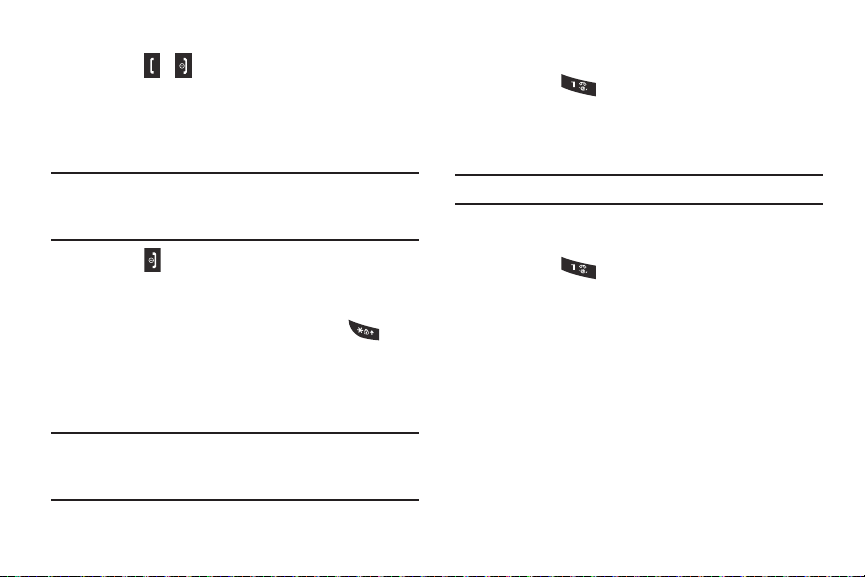
Encendido o apagado del teléfono
1.
Presione o y manténgala presionada hasta que se
encienda el teléfono.
El teléfono inicia la pantalla de activación y después busca la
red. Una vez que se encuentra la red, usted puede realizar o
recibir llamadas.
Nota:
La función de Bloqueo automático de teclado bloqueará la pantalla
automáticamente cuando la luz de fondo se apague. Para cambiar la
configuración establecida, consulte
la página 50
2.
Presione y manténgala presionada hasta que se apague
“Cambio de configuraciones”
el teléfono.
Bloqueo y desbloqueo de la pantalla
1.
Para bloquear la pantalla del teléfono, presione
y manténgala presionada.
2.
Para desbloquear la pantalla del teléfono cuando esté
cerrado, presione la tecla suave
la tecla suave
Nota:
Puede desactivar la función Bloqueo automático del teclado de manera
que el teléfono no podrá bloquear la pantalla automáticamente.
obtener más información, consulte
teclado”
9
Aceptar
en la página 55.
Desbloquear
y después
.
“Bloqueo automático del
en
Para
Configuración del correo de voz
1.
En el modo de espera, presione y mantenga
presionada .
Tal vez se le solicite que introduzca una contraseña.
2.
Siga el tutorial para crear una contraseña, grabar un saludo
y grabar su nombre.
Nota:
Estos pasos pudieran ser diferentes, dependiendo de su red.
Acceso al correo de voz
1.
En el modo de espera, presione y mantenga
presionada .
2.
Cuando se conecte, siga las instrucciones de voz del centro
de correo de voz.
Acceso a su correo de voz desde otro teléfono
1.
Marque su número de teléfono móvil.
2.
Cuando escuche su saludo en el correo de voz, presione la
tecla de asterisco (*).
3.
Introduzca su contraseña utilizando el teclado.
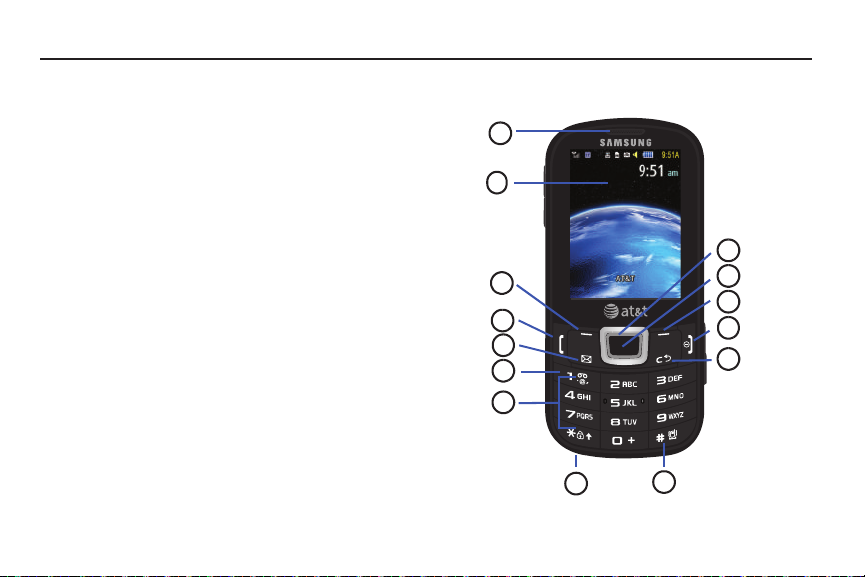
Sección 2: Explicación del teléfono
MenúMenú
Ir aIr a
Sep 23Sep 23
JueJue
7
3
2
1
4
5
8
6
10
13
12
11
14
9
En esta sección se describen algunas de las características clave del
teléfono, incluyendo su pantalla y los iconos que aparecen cuando se
está utilizando el teléfono,
Características del teléfono
El teléfono es ligero, fácil de usar y ofrece muchas características
útiles. En la siguiente lista se describen algunas de las
características con las que cuenta el teléfono:
•
Acceso a características y opciones, controlado por menús, fácil
de usar.
•
Puede utilizar la pantalla y el teclado en el modo vertical u horizontal
•
Acceso inmediato a Internet
•
Tecnología Bluetooth integrada.
•
Formato mejorado para la mensajería acompañada de conversación
•
Correo electrónico
•
Funcionalidad de navegación GPS de AT&T que brinda navegación en
tiempo real
•
Compatibilidad con tarjetas microSD para el almacenamiento y acceso
a datos
•
El menú Mis cosas tiene Aplicaciones, Audio, Juegos, Imágenes, Online
Locker, Herramientas, Video, Otros archivos y Espacio usado.
Vista frontal del teléfono cerrado (modo vertical)
Explicación del teléfono 10
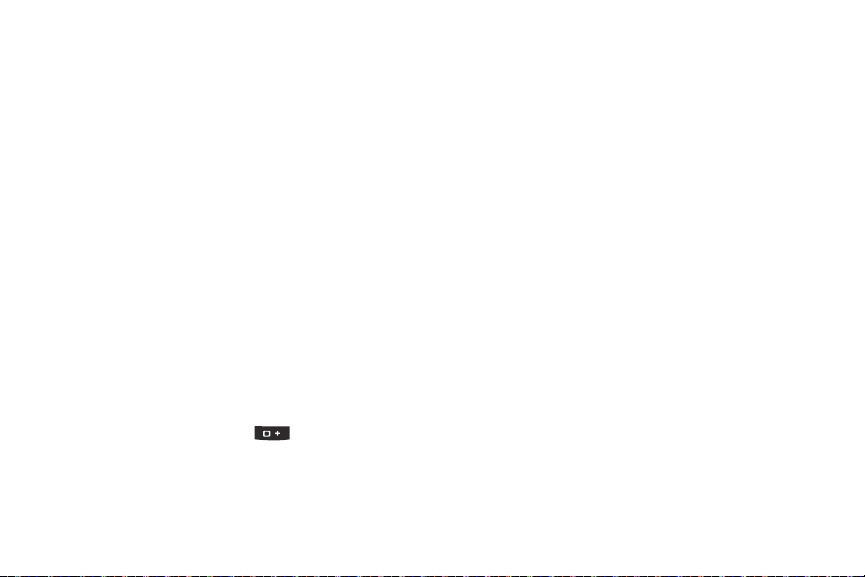
1.
Altavoz externo: le permite escuchar a su interlocutor
telefónico.
2.
Pantalla: muestra la información que se necesita para usar el
teléfono, como la potencia de la señal recibida, el nivel de
carga de la batería del teléfono, la hora, etc.
3.
Tecla suave izquierda
: le permite seleccionar las acciones o
los elementos del menú que se indican en la línea inferior
izquierda de la pantalla.
4.
Tecla de hablar/enviar: le permite activar el teléfono,
realizar o contestar llamadas, ingresar a las funciones
Historial de llamadas, Administrador de llamadas y Bloquear
llamadas. Presiónela y manténgala presionada para volver a
marcar el último número.
5.
Tecla de mensajería
: abre la pantalla Conversaciones para
que pueda elaborar un mensaje de texto o multimedia o para
que vea sus mensajes.
6.
Tecla del correo de voz
: presiónela y manténgala presionada
para marcar automáticamente a su correo de voz.
7.
Teclado alfanumérico
: use estas teclas para introducir
números, letras y algunos caracteres especiales. Presione y
mantenga presionada la tecla para introducir un
prefijo de llamada internacional.
8.
Micrófono
: permite que las personas con quienes habla le
escuchen cuando les hable.
11
9.
Tecla del perfil Silencio
: presione la tecla y manténgala
presionada en el modo de espera para alternar entre el perfil
de sonido Silencio y el perfil de sonido Normal.
10.
Tecla atrás/borrar: le permite regresar al menú anterior.
Esta tecla también le permite regresar a la página anterior
dentro del navegador Web. En el modo de texto, presione una
vez para borrar un caracter y presione y mantenga
presionado para borrar todo el texto. En el modo de espera,
presione esta tecla para que aparezca el calendario en vista
de mes.
11.
Tecla de encender-apagar/finalizar: finaliza una llamada.
Presione esta tecla y manténgala presionada durante tres
segundos para encender o apagar el teléfono. Mientras está
en un menú, presionar esta tecla una vez cancela lo que
introdujo y dos veces regresa el teléfono al modo de espera.
12.
Tecla suave derecha
: le permite seleccionar las acciones o los
elementos del menú que se indican en la línea inferior
derecha de la pantalla.
13.
Tecla de aceptar/confirmar
: al navegar por un menú,
acepta la opción de menú resaltada. Si la presiona una vez en
el modo de espera, se iniciará Web móvil.

Teclas de navegación
Ir a
Menú
7
3
2
1
4
5
6
8
9
14.
: le permiten recorrer las opciones de
menú del teléfono y brindan un acceso directo a las funciones
del teléfono en el modo de espera.
•Arriba
: muestra la pantalla Crear mensaje.
•Abajo
: muestra Contactos.
• Izquierda
: muestra el menú Mis cosas.
• Derecha
: muestra la página principal de AT&T Social Net.
Vista frontal del teléfono abierto (modo horizontal)
Deslizando el teléfono en el modo horizontal, puede tener acceso
total a un teclado QWERTY.
Sep 23
Jue
Ir a
Menú
1.
Tecla suave izquierda
: le permite seleccionar las acciones o
los elementos del menú que se indican en la línea inferior
izquierda de la pantalla.
2.
Tecla de funciones:
le permite ingresar símbolos y números
correspondientes con los números o símbolos en cada tecla
del teclado. Presione la tecla una vez para añadir un número
o símbolo. Presione la tecla dos veces para añadir varios
números o símbolos.
3.
Tecla de mensajería
: abre la pantalla Conversaciones para
que pueda elaborar un mensaje de texto o multimedia o para
que vea sus mensajes.
4.
Teclas numéricas
presiona la tecla
5.
Teclas de navegación
: le permite introducir números cuando
Fn
primero.
: le permiten recorrer las opciones de
menú del teléfono y brindan un acceso directo a las funciones
del teléfono en el modo de espera.
6.
Tecla de aceptar/confirmar
: al navegar por un menú,
acepta la opción de menú resaltada. Si la presiona una vez en
el modo de espera, se iniciará Web móvil.
7.
Tecla suave derecha
elementos del menú que se indican en la línea inferior
derecha de la pantalla.
8.
Tecla de salto de línea
al escribir un mensaje.
: le permite seleccionar las acciones o los
: le permite empezar un nuevo renglón
Explicación del teléfono 12

9.
3
2
1
4
5
Tecla de retroceso: le permite regresar al menú anterior.
Esta tecla también le permite regresar a la página anterior
dentro del navegador Web. En el modo de espera, presione
esta tecla para que aparezca el calendario en vista de mes.
Para obtener más información sobre el teclado, consulte
teclado QWERTY”
en la página 19.
Vistas laterales del teléfono
1.
Teclas de volumen: le permiten ajustar el volumen del timbre
mientras está en el modo de espera o ajustar el volumen de
la voz durante una llamada. Cuando reciba una llamada,
presione brevemente la tecla de volumen (
abajo para silenciar el tono del timbre. Presione y mantenga
13
“Uso del
)
hacia
presionada una de las teclas de volumen para rechazar la
llamada y enviarla directamente al correo de voz. Ajustan el
tamaño del texto al leer un mensaje o usar su navegador que
se encuentra en la carpeta Aplicaciones.
2.
Puerto para tarjeta de memoria
: el teléfono cuenta con un
puerto de memoria externa para una tarjeta microSD (SD)
o tarjeta microSDHC (SD).
3.
Tecla d e cá mara: le permite ingresar al menú de cámara y
tomar fotos cuando está en el modo de cámara. En el modo
de espera, presiónela para iniciar la cámara.
4.
Tecla para opciones de multitarea
: abre la ventana de
cambio de aplicación, la cual le permite seleccionar entre un
grupo de aplicaciones diferentes sin tener que salir de la
aplicación actualmente activa. Estas opciones incluyen
Llamada, Mensajes, Web móvil, Reproductor de música,
Juegos y Finalizar todo.
5.
Conector para audífonos/adaptador de alimentación/cable
USB o de datos:
le permite conectar el adaptador de viaje
(alimentación), el cable de conexión a computadora
(transferencia de datos) y el juego audífono-micrófono
opcional para realizar conversaciones seguras, convenientes
y con las manos libres.

Vista posterior del teléfono
1
2
Indicadores
Pantalla principal
Indicadores de tecla suave
Sep 23Sep 23
JueJue
Ir aIr a
MenúMenú
Fecha y hora
1.
Lente de la cámara: se usa para tomar fotos y grabar videos.
2.
Altavoz
: le permite escuchar música.
Componentes de la pantalla
En la pantalla del teléfono aparece mucha información sobre el
estado y las opciones del teléfono. El teléfono tiene 3 áreas
principales:
Iconos indicadores
Esta lista identifica los símbolos que verá en la pantalla del teléfono
y en el área de indicadores:
Muestra el nivel de potencia actual de la señal. Entre más
barras hay, más potente es la señal.
Indica que el modo de avión está activo. No puede envi ar
o recibir llamadas ni acceder a información en línea.
Aparece cuando se encuentra fuera de su área de
servicio.
Aparece cuando hay una llamada en curso.
Aparece dentro de la pantalla bloqueada cuando hay una
llamada perdida.
Muestra el nivel de carga de la batería. Entre más barras
se ven, más potencia queda.
Aparece cuando la conexión a una red EDGE está activa.
Aparece cuando el teléfono se está comunicando con la
red EDGE.
Explicación del teléfono 14

Aparece cuando la conexión a una red 3G está activa.
Aparece cuando el teléfono se está comunicando con la
red 3G.
Aparece cuando se detecta una tarjeta de memoria
microSD interna.
Aparece cuando el teléfono está conectado a una
computadora mediante una conexión con cable USB
compatible.
Aparece dentro del área de indicadores cuando se recibe
un mensaje de texto nuevo.
Aparece dentro del área de indicadores cuando se recibe
un mensaje multimedia nuevo.
Aparece dentro del área de indicadores cuando se recibe
un correo de voz nuevo.
Aparece dentro del área de indicadores cuando se recibe
un mensaje WAP nuevo.
Aparece cuando el buzón de entrada está lleno (en
mensajes de texto).
15
Aparece cuando se programa una alarma para que suene
a una hora especificada. Para obtener más información,
consulte
“Alarmas”
Aparece cuando la característica de desvío de llamadas
está establecida en Siempre. Para obtener más
información, consulte
página 59.
Aparece cuando el perfil de sonido está establecido
en Normal.
Aparece cuando el perfil de sonido está establecido en
Silencio o el volumen se ha disminuido manualmente
más abajo del nivel 1.
Aparece cuando el perfil de sonido está establecido en
el coche.
Aparece cuando el perfil de sonido está establecido
en Exterior.
Aparece cuando el perfil de sonido está establecido
en Eco.
Aparece cuando Bluetooth está activado.
Aparece cuando se ha sincronizado un juego de
audífono-micrófono en estéreo Bluetooth con el teléfono.
en la página 106.
“Configuración de llamadas”
en la
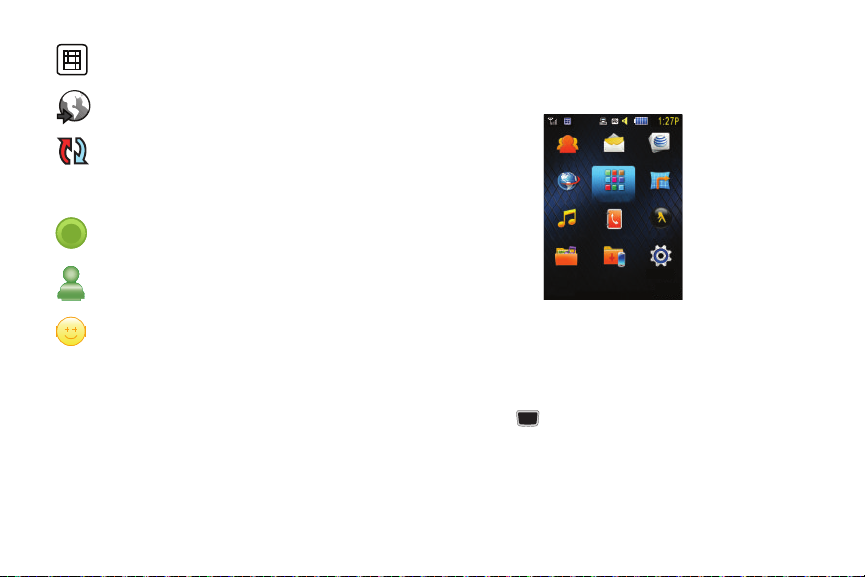
Aparece cuando un dispositivo TTY ha sido conectado.
Aparece cuando se navega por la red.
Navegación por los menús
Se puede tener acceso a los menús y submenús recorriéndolos
con las teclas de navegación o usando las teclas de atajo
(acceso directo).
Aparece cuando Contactos está sincronizado con la
libreta de direcciones de AT&T, el servicio de respaldo de
la red. Para obtener más información, consulte
de sincronización”
en la página 44.
“Ajustes
Aparece cuando está conectado al servicio de mensajería
instantánea AIM.
Aparece cuando está conectado al servicio de mensajería
instantánea Windows Live.
Aparece cuando está conectado al servicio de mensajería
instantánea Yahoo.
Para obtener más detalles sobre cómo configurar los ajustes del
teléfono, consulte
“Cambio de configuraciones”
en la página 50.
Social Net Mensajes Online Locker
Web móvil AppCenter AT&T GPS
AT&T Music Contactos YPmobile
Mis cosas Aplicaciones Configuración
Selecc.
Atrás
Acceso a una función de menú por desplazamiento
1.
En el modo de espera, presione la tecla suave
Menú
desplácese usando las teclas de navegación para llegar
a un elemento de menú principal, como, por ejemplo,
Configuración
. Presione la tecla suave
Seleccionar
tecla para ingresar al menú.
Explicación del teléfono 16
y
o la

2.
Si el menú contiene submenús (por ejemplo,
Tel éf ono
),
puede ingresar a los mismos resaltando la opción y
presionando la tecla suave
Seleccionar
o la tecla .
Si el menú que seleccionó contiene más opciones, repita este
paso.
3.
Para recorrer esos menús, presione la tecla de navegación
arriba
o hacia
abajo
hacia
, o presione la tecla de
volumen
(ubicada en el costado izquierdo del teléfono). Presione la
tecla suave
Seleccionar
o la tecla para realizar su
selección.
4.
Para regresar al nivel de menú anterior, presione la tecla
Atrás
suave
5.
Para salir del menú sin cambiar los parámetros, presione la
o la tecla .
tecla .
Usando los números de atajo
Se puede tener acceso rápido a los elementos de menú numerados,
tales como menús, submenús y opciones, usando sus números de
atajo. En el modo de menús, se puede ingresar a los menús
principales presionando las teclas numéricas (del 1 al 0, * y #)
correspondientes a su ubicación en la pantalla.
Ejemplo:
Para tener acceso a la bandeja de entrada
1.
En el modo de espera, presione la tecla suave
2.
Presione la tecla para
17
Mensajes
Menú
.
.
3.
Presione la tecla para
Buzón de entrada
Aparecerá el buzón de entrada de mensajes.
Ir a
Ir a es otra forma de tener acceso a aplicaciones desde la pantalla
de espera sin navegar por los iconos y submenús del menú
principal. Hay doce atajos disponibles: ocho están preasignados
(Bluetooth, Alarmas, Llamadas recientes, Juegos, Aplicaciones,
Mobile Video, Herramientas y Mi cuenta) y cuatro están vacíos
(9, 10, 11 y 12) y se pueden asignar.
Nota:
Para introducir 10 en Ir a, introduzca un 0. Para introducir 11,
introduzca un asterisco (*). Para introducir 12, introduzca el signo
de número (#).
Para navegar mediante Ir a:
1.
En el modo de espera, presione la tecla suave
una aplicación con atajo.
2.
Presione la tecla para tener acceso a la opción
seleccionada.
– o bien –
Presione la tecla suave
Opciones
. Las siguientes opciones
están disponibles, dependiendo de si se asignó o no el atajo
seleccionado:
Opciones para atajos asignados:
.
Ir a y resalte

•Abrir
Llamada
Selecc.
Atrás
Sep 23Sep 23
JueJue
: abre el atajo seleccionado y muestra los submenús, inicia la
aplicación seleccionada o muestra una pantalla.
•Cambiar
: cambia el atajo seleccionado en ese momento y asigna
otro atajo a este campo.
•Quitar
: elimina el atajo seleccionado de este campo.
• Quitar todo
: elimina todos los atajos de los campos en este menú.
Opciones para atajos no asignados:
•Definir
: le permite elegir de una lista de aplicaciones para asignarla a
la tecla de atajo.
• Quitar todo
: elimina todos los atajos de los campos en este menú.
Funciones multitareas
Presionar la tecla Multitareas ( ), en el lado derecho del
teléfono, le permite elegir una de las siguientes funciones:
•
Llamada
: le permite realizar una llamada de voz mientras usa el
teléfono para otras tareas. Si el reproductor de música está activado,
éste se silencia durante la llamada.
•
Mensajes
: le permite enviar un mensaje de texto o multimedia
mientras usa el teléfono para otras tareas.
•
Web móvil
: le permite iniciar el navegador Mobile Web mientras usa el
teléfono para otras tareas.
•
Reproductor de música
: le permite iniciar el reproductor de música
mientras usa el teléfono para otras tareas. Si se recibe una llamada o
desea realizar una llamada, el reproductor de música se silenciará.
•
Juegos
: le permite ingresar rápidamente a juegos mientras usa el
teléfono para otras tareas.
•
¿Finalizar todo?
: cierra todas las aplicaciones o tareas abiertas y
regresa a la pantalla de espera.
Explicación del teléfono 18

Sección 3: Introducción de texto
Ir a
Menú
Tec las de
navegación
Tecla s uave
derecha
Tec la
izquierda
Aceptar/
suave
Confirmar
Esta sección describe cómo seleccionar el modo de introducción
de texto que desea para introducir caracteres usando el teclado
estilo QWERTY.
También se describe cómo usar el sistema de introducción de texto
predictivo T9 para reducir el número de teclas que hay que
presionar para introducir texto.
Uso del teclado QWERTY
Para apoyar la introducción de texto rápida y fácil, el teléfono tiene
un teclado QWERTY (
introducir texto como lo haría al usar un teclado de computadora.
Para tener acceso al teclado QWERTY, deslice el teléfono, abriéndolo
en la posición horizontal para revelar el teclado.
Sep 23
Jue
Ir a
19
Menú
). Puede
Las teclas tienen impreso el alfabeto en la mitad inferior y los
números y símbolos en la mitad superior. Presione la tecla
correspondiente al caracter que desee introducir. Para intercambiar
entre usar los caracteres en mayúscula y minúscula, presione .
Puede mover el cursor moviendo la tecla de navegación.
Además, puede usar las siguientes teclas de función:
Presiónela para eliminar caracteres. Presiónela y
manténgala presionada para eliminar todo el texto.
Presiónela para empezar un renglón nuevo.
Presiónela dos veces para activar MAYÚSCULAS.
Presiónela una vez más para desactivar
MAYÚSCULAS.
Presiónela dos veces para activar Funciones.
Presiónela una vez más para desactivar Funciones.
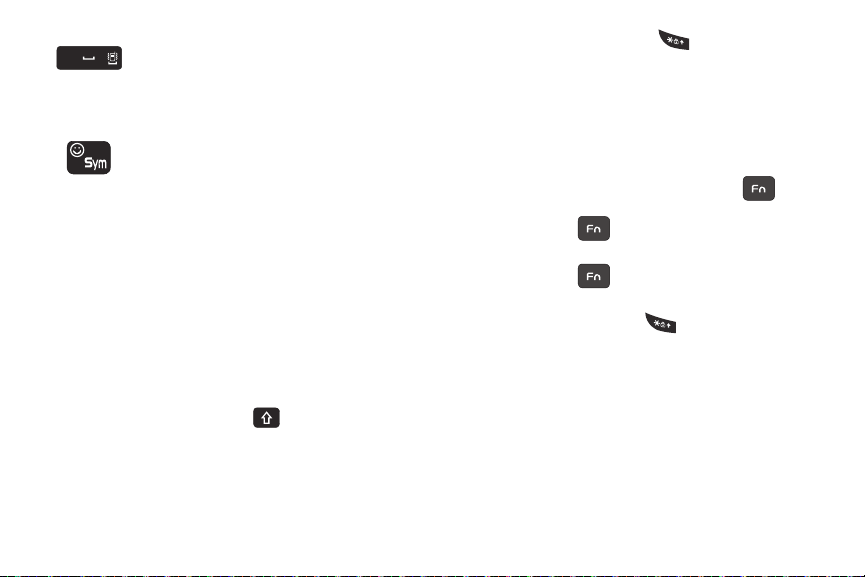
Una presión breve introduce un espacio.
Presionar dos veces inserta un punto y un espacio.
Manténgala presionada en el modo de espera para
programar el teléfono en el modo de Silencio.
Presiónela para que aparezca la tabla de símbolos.
Cambio del modo de introducción de texto
Los modos de introducción de texto disponibles son:
numérico),
Abc y Símbolos (Sym)
. Consulte el modo de introducción
Fn (123
de texto en la esquina superior derecha de la pantalla para
identificar el modo.
•
Abc
: activa las teclas alfabéticas predeterminadas.
•
Fn (123)
: activa las teclas numéricas.
•
Sym
: muestra la tabla de símbolos.
Uso del modo Abc
Para cambiar el modo de introducción de texto, siga estos pasos:
1.
En el modo horizontal, presione una vez, dos veces
o tres veces para cambiar el modo de introducción de texto
a Abc, ABC o abc. El modo predeterminado en el teléfono
es Abc.
2.
En el modo horizontal, presione una vez, dos veces,
tres veces o cuatro veces para cambiar el modo de
introducción de texto a Abc, ABC, 123 o abc.
3.
Introduzca el texto que desea. Para obtener más información
sobre el envío de mensajes, consulte
en la página 33.
mensajes”
“Creación y envío de
Uso del modo Fn (numérico)
1.
En el modo horizontal, presione una vez la tecla y
presione una tecla numérica para introducir sólo un número.
Presione la tecla dos veces para fijar la función y
presione todas las teclas numéricas que necesite.
Presione la tecla una tercera vez para regresar al
modo Abc.
2.
En el modo vertical, presione hasta que aparezca
123
en la esquina superior derecha de la pantalla.
3.
Continúe hasta que termine de elaborar el mensaje.
Para obtener más información sobre el envío de mensajes,
“Creación y envío de mensajes”
consulte
en la página 33.
Introducción de texto 20

Uso del modo de símbolos (Sym)
El modo de símbolos le permite introducir símbolos y signos de
puntuación en el texto.
1.
En el modo horizontal, presione la tecla para que
aparezca una tabla de símbolos. Use las teclas de flecha para
ver más tablas.
2.
Seleccione el número del símbolo correspondiente y presione
la tecla suave
Aceptar
para introducir el símbolo en el
mensaje.
3.
En el modo vertical, presione
Símbolos
.
Opciones
➔
Modo de texto ➔
– o bien –
Presione y mantenga presionada la tecla .
4.
Presione la tecla numérica que corresponde al símbolo que
desea introducir en el mensaje.
5.
Continúe hasta que termine de elaborar el mensaje.
Para obtener más información sobre el envío de mensajes,
consulte
“Creación y envío de mensajes”
21
en la página 33.
Uso del texto predictivo T9 en el modo vertical
El método de introducción de texto predictivo T9 está basado en un
diccionario integrado. El teléfono interpreta una serie de pulsaciones
de tecla usando el diccionario para determinar la palabra más
probable.
1.
En el modo vertical, presione
Texto predictivo T9
2.
Empiece a introducir una palabra presionando las teclas de la
2
a la 9. Presione cada tecla una sola vez para cada letra. El
Opciones
➔
Modo de texto ➔
.
diccionario integrado presentará una lista de las palabras que
coinciden con las pulsaciones de tecla que introdujo.
3.
Ejemplo: para introducir “Hola”, presione
, , ,
La palabra que escriba aparecerá en la pantalla. La palabra
cambia conforme usted presiona teclas adicionales.
4.
Introduzca la palabra completa antes de editar o eliminar
alguna letra.
5.
Cuando la palabra aparezca correctamente, continúe en el
paso 6.
Si la palabra no aparece correctamente, presione la tecla
para que aparezcan palabras alternativas.
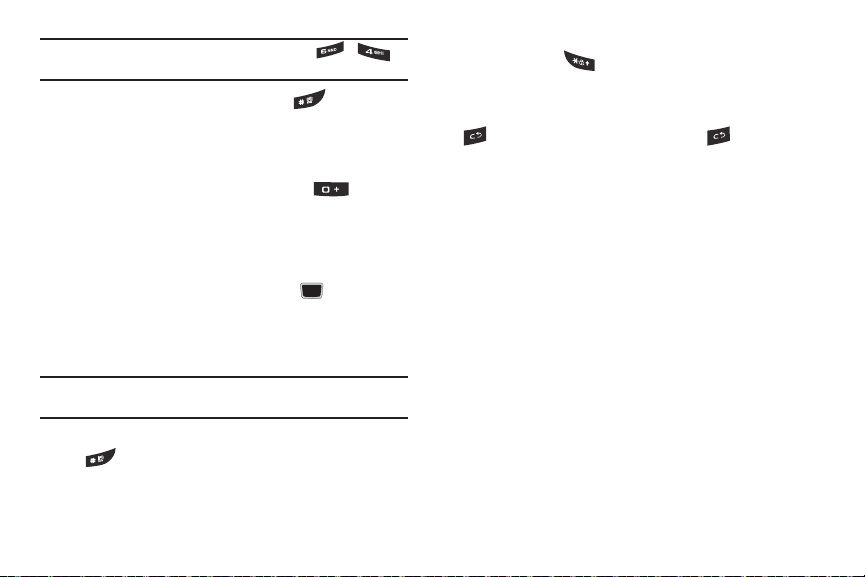
Ejemplo:
Tanto la palabra “mi” como “ni” usan las teclas y . El
teléfono mostrará primero la opción usada más comúnmente.
6.
Inserte un espacio presionando la tecla y empiece a
introducir la siguiente palabra.
Adición de una palabra nueva al diccionario T9
1.
Después de presionar las teclas que corresponden a la
palabra que desea añadir, presione la tecla para que
aparezcan las palabras alternativas.
2.
Cuando se muestre la última palabra alternativa, aparecerá
Ortografía
. Presione la tecla suave
3.
Introduzca la palabra que desea añadir usando el modo ABC.
4.
Presione la tecla suave
Añadir
Ortografía
o la tecla .
.
La palabra se añadirá al diccionario T9 y se convertirá en la
primera palabra asociada con la serie de pulsaciones de
tecla.
Nota:
Es posible que esta característica no esté disponible para algunos
idiomas.
•
Para introducir puntos, guiones, dos puntos o paréntesis, presione la
tecla y manténgala presionada.
El modo T9 aplica reglas gramaticales para asegurar que se utilice la
puntuación correcta.
•
Para cambiar entre mayúsculas y minúsculas en el modo T9, presione
brevemente la tecla y así alterntar entre letra inicial en
mayúscula, todas en mayúscula, todas en minúscula y numérico.
•
Puede mover el cursor presionando la tecla de navegación hacia la
izquierda
y hacia la
derecha
. Para eliminar letras, presione la tecla
. Para despejar la pantalla, presione la tecla y manténgala
presionada.
Introducción de texto 22
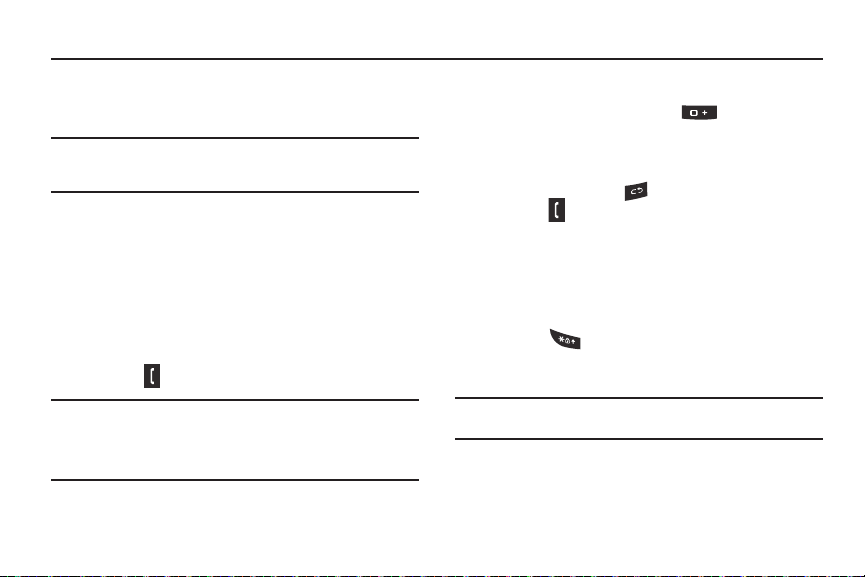
Sección 4: Funciones de las llamadas
En esta sección se describe cómo realizar o contestar llamadas.
También se explican las características y funciones asociadas con la
realización o contestación de llamadas.
Nota:
Las teclas que se muestran en esta sección representan teclas que
aparecen en la parte delantera del teléfono. Si tiene el teléfono abierto
en el modo horizontal, presione la tecla correspondiente.
Para obtener más información, consulte
llamadas”
en la página 59.
“Configuración de
Visualización de su número telefónico
䊳
Presione
Menú
➔
propio
Configuración ➔
.
Tel éf on o ➔
Número
Realización de una llamada
䊳
Desde la pantalla de espera, con el teléfono abierto, use el
teclado para introducir el número al que desea llamar y
presione .
Nota:
Cuando active la opción
Llamada de voz. (
voz
➔
Volver a marcar automáticamente
automáticamente hasta 10 veces cuando la persona no conteste la
llamada o si ya está hablando por teléfono.
23
Volver a marcar automáticamente
Menú
➔
Configuración
) el teléfono volverá a marcar
➔
Llamadas
en el menú
➔
Llamada de
Realización de una llamada internacional
1.
En la pantalla de espera, presione y manténgala
presionada. Aparecerá el caracter
2.
Use el teclado para introducir el código del país, el código de
+
.
área y el número de teléfono.
•
Si se equivoca, presione hasta borrar los números que desee.
3.
Presione .
Marcación manual con pausas
Para llamar manualmente a un número con pausas sin almacenarlo
en la lista de contactos:
1.
Desde la pantalla de espera, use el teclado para introducir el
número telefónico.
2.
Presione y manténgala presionada para añadir una
pausa de dos segundos (
P
), después use el teclado para
introducir números adicionales.
Consejo:
Puede crear pausas de más de dos segundos introduciendo
múltiples pausas de dos segundos.
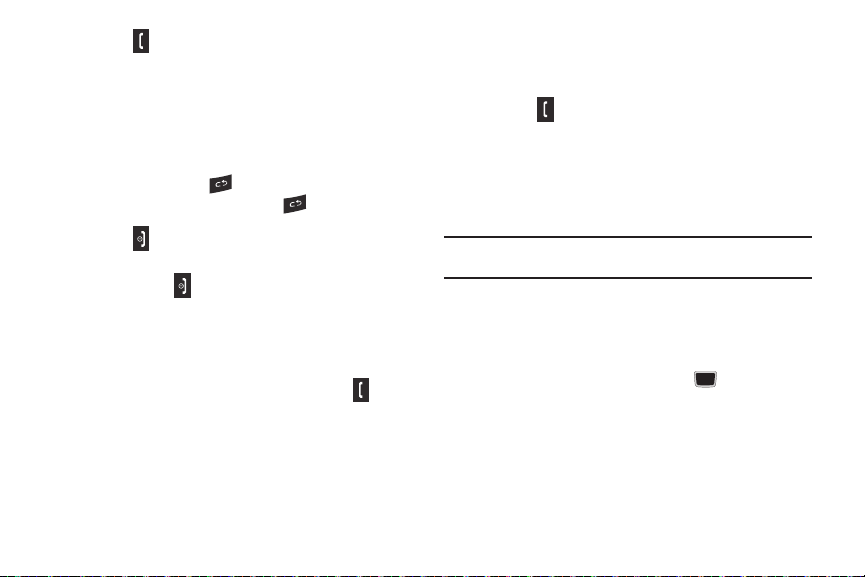
Presione .
3.
Para obtener más información, consulte
números de contactos”
en la página 43.
“Adición de pausas a los
Corrección de un número introducido
Realice los siguientes pasos para corregir una entrada introducida
por error al marcar.
1.
Después de introducir un número usando el teclado:
•
Si se equivoca, presione para borrar un solo caracter.
•
Presione y mantenga presionada la tecla para borrar toda la
secuencia de números.
2.
Presione para regresar a la pantalla de espera.
Finalización de una llamada
䊳
Presione la tecla .
Marcación de un número reciente
Todas las llamadas entrantes, salientes y perdidas se registran en el
menú
Llamadas
. Si el número o la persona que ha llamado figuran
en Contactos, también aparecerá el nombre correspondiente.
1.
Desde la pantalla de espera, presione brevemente .
2.
Presione la tecla de navegación hacia
llamada reciente en la lista de
abajo
para resaltar una
Todas las llamadas
.
– o bien –
Presione la tecla de navegación hacia la
para ver
Todas las llamadas, Llamadas perdidas, Llamadas
realizadas
o
Llamadas recibidas
3.
Presione para marcar el número.
izquierda
o
derecha
.
Realización de una llamada usando marcación rápida
Puede asignar un número de atajo a un número telefónico para
marcarlo rápidamente.
1.
Presione
Menú
➔
Contactos
➔
Lista de marcación rápida
Nota:
Aparecerá la pantalla
1 al 9. El número 1 está reservado para el buzón de voz.
2.
Resalte un número no usado y presione
3.
Seleccione
.
fija
4.
Resalte un contacto para asignarlo al número que desea y
presione la tecla
5.
Para realizar una llamada usando la marcación rápida desde
Marcación rápida
Contactos
Seleccionar
mostrando los números del
o
Contactos de números
o la tecla
Opciones
(de)
.
➔
Asignar
marcación
.
la pantalla de espera, presione sin soltar el número de
marcación rápida. Se llamará automáticamente al número
telefónico asignado.
Funciones de las llamadas 24
.

Realización de una llamada desde Contactos
Puede almacenar los números telefónicos que utiliza con
regularidad, ya sea en la tarjeta SIM o en la memoria del teléfono. A
estas entradas se les denomina colectivamente
Para obtener más detalles acerca de la característica
consulte
“Búsqueda de una entrada en Contactos”
Contactos
Contactos
en la
.
,
página 43.
Contestación de una llamada
Cuando se recibe una llamada, suena el teléfono y se muestra el
número telefónico de la persona que llama, o su nombre si está
almacenado en Contactos.
1.
Desde la pantalla de llamadas entrantes, presione o
Aceptar
.
•
Si la opción
Cualquier tecla
➔
Llamadas
presionar cualquier tecla para contestar una llamada excepto .
2.
Presione para finalizar la llamada.
Nota:
Puede contestar una llamada mientras usa Contactos u otra
característica de menú. Después de finalizar la llamada, el teléfono
regresará a la pantalla de la función activa anterior.
25
➔ General
está activada (
Menú
➔ Configuración
➔ Respuesta de llamadas
), puede
Opciones durante una llamada
Durante una llamada, si desea ajustar el volumen del auricular, use
las teclas de volumen ubicadas en el costado izquierdo del teléfono
para subir o bajar el nivel de volumen.
En el modo de espera, también puede ajustar el volumen del timbre
usando las mismas teclas.
Consejo:
Presione una de las teclas de volumen para silenciar
inmediatamente el tono de una llamada entrante o una alarma.
Poner una llamada en espera
Puede poner la llamada activa en espera cuando usted así lo desee.
También puede realizar otra llamada mientras ya está en una
llamada en curso, si su red apoya este servicio.
Para poner una llamada en espera:
1.
Mientras se encuentra en una llamada, presione
Espera
.
2.
Presione
Reanudar
para continuar la conversación.
Para finalizar una llamada en espera:
䊳
Presione
Opciones
➔ Finalizar llamada
para desconectarse.
Opciones
➔
